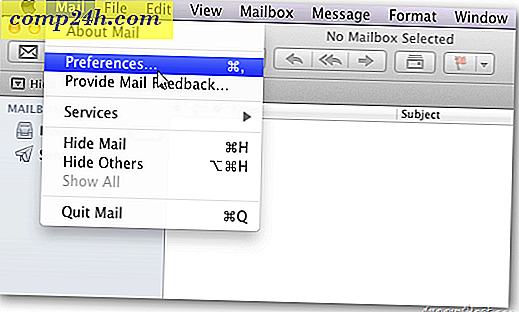Så här lägger du till program i Office 2013
Office 2013 är för närvarande i beta eller Preview när Microsoft kallar det, och är tillgängligt för allmänheten såväl som MSDN och TechNet-abonnenter. Jag installerade det nyligen på ett nytt Windows 8-system, och inkluderade inte alla program som paketet erbjuder. När du startar installationen, välj alternativet Anpassad för att bara installera de program du behöver.
När du har gjort en anpassad installation av Office kan du kanske hitta senare att du behöver ett annat program som erbjuds i sviten. Så här lägger du till dem i Office 2013. För den här artikeln använder jag Office Professional Plus 2013 Preview, men processen är praktiskt taget densamma för alla versioner.
Kör av Office 2013-installationsprogrammet igen, precis som du gjorde när du först installerade det. Efter de första stänkskärmarna ser du följande fönster. Välj Lägg till eller ta bort funktioner och klicka på Fortsätt.
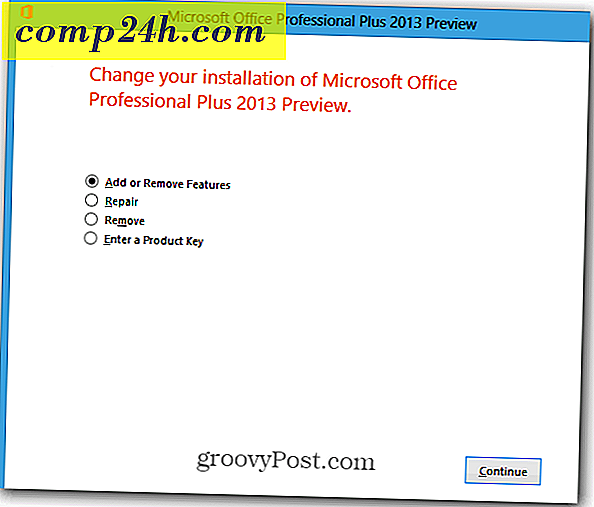
På nästa skärm klickar du på rullgardinsmenyn bredvid det eller de program du vill lägga till. Här lägger jag till Outlook 2013. Klicka på Kör från den här datorn och fortsätt sedan.

Vänta nu medan programmet (erna) är konfigurerat och installerat.

Framgång! Stäng av fullständiga fönster och starta om eventuella Office-program som kanske har körts.

Nu hittar du de nya programikonen i Start-menyn eller Start-skärmen på Windows 8. I Windows 8 är det första jag gör med att peka på det nya Office-programmet på skrivbordets aktivitetsfält på Start-skärmen.

Njut av att använda ditt nyligen installerade Office 2013-program.